Овај чланак ће садржати детаљан водич корак по корак за:
- Како инсталирати слику додатка госта у Виндовс (ВМ)?
- Како инсталирати слику додатка госта у Линук-у?
Почнимо са оперативним системом Виндовс.
Како инсталирати слику додатка госта у Виндовс (ВМ)?
Да бисте инсталирали ВиртуалБок Гуест Аддитион Имаге у Виндовс виртуелну машину. Уверите се да имате покренуту виртуелну машину за Виндовс у Виртуал Бок-у.
Пратите кораке да бисте инсталирали слику додатка за госте.
Корак 1: Покрените ВМ
Отворите ВиртуалБок, изаберите виртуелну машину (Виндовс 10) и покрените је.

Корак 2: Пријавите се на ОС ВМ
Да бисте се пријавили, унесите лозинку и притисните Ентер:

Корак 3: Уметните слику додатака гостију
Једном када се машина покренула и оперативни систем се успешно покренуо; уметните додатак за госте из менија „Уређај“ ВМ-а као што је приказано у наставку:

Корак 4: Отворите диск „ВиртуалБок Гуест Аддитионс“.
У истраживачу датотека и „Мој рачунар” отворите диск „ВиртуалБок Гуест Аддитионс” у одељку „Уређаји и дискови”:

Корак 5: Покрените датотеку „ВБокВиндовсАддитионс.еке“.
Са листе софтвера која се појавила, покрените датотеку „ВБокВиндовсАддитионс.еке“:
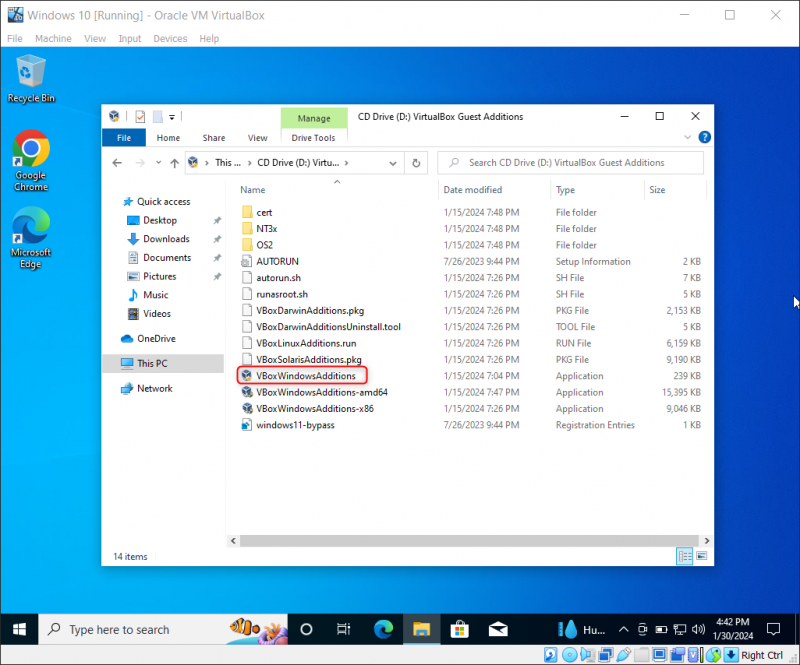
Одобрите приступ апликацији, а затим кликните на дугме „Даље“.

Након овога, инсталатер ће тражити локацију на којој ће се инсталирати додаци за госте, ићи са подразумеваном локацијом и кликнути на „Даље“:

На крају кликните на дугме „Инсталирај“.

Корак 6: Поново покрените систем
На крају, поново покрените виртуелну машину да би се промене извршиле:

То је све о инсталирању слике додатка госта на Виндовс у виртуелној машини.
Како инсталирати слику додатка госта у Линук-у?
Да инсталирате ВиртуалБок Гуест Аддитион Имаге на виртуелну машину у којој је инсталиран Линук. Уверите се да имате покренуту виртуелну машину за Линук у Виртуал Бок-у.
Корак 1: Покрените ВМ
Отворите ВиртуалБок и укључите Убунту виртуелну машину:

Корак 2: Пријавите се на ОС ВМ
Потврдите аутентичност налога уносом лозинке и пријавите се:

Корак 3: Ажурирајте спремиште
Ажурирајте и надоградите системско спремиште користећи следећу команду:
судо апт упдате && судо апт упграде -и 
Корак 4: Инсталирајте заглавља Линук кернела
Да бисте компајлирали ВиртуалБок гостујуће додатке, потребно је да инсталирате потребне модуле пакета. Користите наредбу унету испод да бисте инсталирали заглавља Линук кернела:
судо погодан инсталирај буилд-ессентиал линук-хеадерс-$ ( унаме -р ) -и 
Корак 5: Уметните слику додатака за госте
Да бисте уметнули ИСО слику додатка госта, кликните на картицу Уређаји на горњој траци за навигацију и из менија изаберите опцију „Убаци слику ЦД-а додатака гостију“:

Можете да проверите из истраживача датотека као што је приказано у наставку:

Корак 6: Пређите на уметнути директоријум „ВБок Гуест Аддитионс Имаге“.
У следећем кораку, корисничко име нпр. „корисник“ (у нашем случају), а ВБок верзија може бити другачија у /медиа/ директоријуму. Дакле, корисник прво треба да зна исправна имена директоријума користећи команду „лс“ као што је приказано на слици испод, а затим да пређе на директоријум где се налази датотека „ВБокАддитионс.рун“:

Корак 7: Инсталирајте Виртуал Бок гостујуће додатке за Линук
На крају, извршите наредбу уписану у наставку да бисте инсталирали ВиртуалБок Гуест Аддитионс у Линук оперативним системима:
судо . / ВБокЛинукАддитионс.рун 
Корак 8: Поново покрените
Коначно, поново покрените машину да бисте се уверили да су се одговарајуће промене догодиле помоћу команде „ребоот“.
рестартТо је све о инсталирању ВиртуалБок гостујућих додатака у виртуелну машину која ради са Линук оперативним системом.
Закључак
Да бисте инсталирали слику додавања госта у виртуелну машину, покрените ВМ и убаците слику додавања госта из менија „Уређај“ ВМ-а. Након тога, инсталирајте га тако што ћете покренути одговарајућу датотеку у складу са оперативним системом који ради унутар виртуелне машине и имаћете чисту инсталацију ВиртуалБок Гуест Аддитионс. Овај чланак је демонстрирао инсталацију ВиртуалБок гостујућих додатака у виртуелне машине укључујући Виндовс као и Линук.